Windows 10에서 디스크 할당량 활성화 또는 비활성화
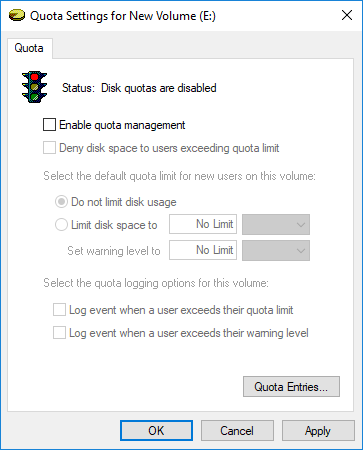
Windows 10에서 디스크 할당량 활성화 또는 비활성화: (Enable or Disable Disk Quotas in Windows 10: ) PC에 둘 이상의 사용자 계정 이 있는 경우 사용자가 모든 (user account)디스크 공간(disk space) 을 사용하는 것을 원하지 않으므로 디스크 할당량(Disk Quota) 을 활성화하는 것이 좋습니다 . 이러한 경우 관리자는 NTFS 파일 (NTFS file)시스템 볼륨(system volume) 에서 각 사용자에게 특정 양의 디스크 공간(disk space) 을 할당할 수 있는 디스크 할당량(Disk Quota) 을 활성화할 수 있습니다 . 또한 관리자는 사용자가 할당량에 가까워지면 이벤트를 기록하도록 시스템을 선택적으로 구성할 수 있으며 할당량을 초과한 사용자에게 추가 디스크 공간(disk space) 을 거부하거나 허용할 수 있습니다 .
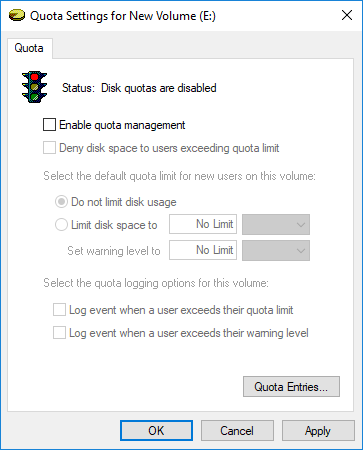
할당량을 초과한 사용자에게 추가 디스크 공간(disk space) 이 할당되면 PC의 다른 사용자로부터 사용 하지 않는 디스크 공간(disk space) 을 가져온 다음 한도를 다 쓴 사용자에게 이 디스크를 할당해야 합니다. 어쨌든 시간(time let) 을 낭비하지 않고 아래 나열된 자습서의 도움으로 Windows 10 에서 디스크 할당량(Disk Quotas) 을 활성화 또는 비활성화하는 방법을 살펴보겠습니다.
참고:(Note:) 아래 자습서(below tutorial) 에서는 디스크 할당량만 활성화하거나 비활성화하므로 디스크 할당량 제한(disk quota limit) 을 적용 하려면 대신 이 자습서를 따라야 합니다.
Windows 10 에서 디스크 할당량(Disk Quotas) 활성화 또는 비활성화
(Make)문제가 발생하는 경우(case something) 에 대비 하여 복원 지점 을 (restore point)만드십시오 .
방법 1: 드라이브 속성에서 디스크 할당량 활성화 또는 비활성화(Method 1: Enable or Disable Disk Quotas in Drive Properties)
1. Windows Key + E 를 눌러 파일 탐색기(File Explorer) 를 연 다음 왼쪽 메뉴(menu click) 에서 내 PC를 클릭합니다.(This PC.)
2. 이제 디스크 할당량을 활성화 또는 비활성화 하려는 (enable or disable the disk quotas for)NTFS 드라이브(NTFS drive) [ 예제 로컬 디스크(Example Local Disk) (D:)]를 마우스 오른쪽 버튼으로 클릭( right-click) 한 다음 속성을 선택 합니다.(Properties.)

3. 할당량 탭(Quota tab) 으로 전환 한 다음 " 할당량 설정 표시(Show Quota Settings) "를 클릭 합니다 .

4. 디스크 할당량 을 활성화하려면 “ (Enable Disk Quota)디스크 할당량 관리 활성화(Enable disk quota management) ”를 체크하고 확인을 클릭합니다.
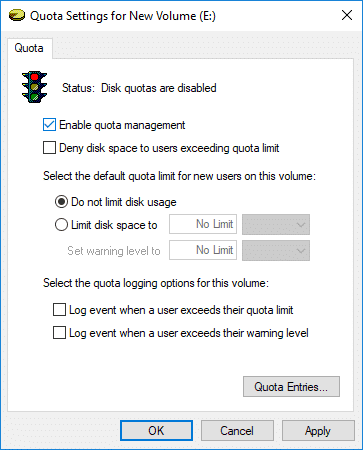
5. 팝업 메시지가 표시되어야 합니다 . 확인(OK) 을 클릭하면 됩니다.

6. 이제 디스크 할당량을 비활성화(disable Disk Quota) 해야 하는 경우 "디스크 할당량 관리 활성화"(uncheck “Enable disk quota management”) 를 선택 취소하고 확인을 클릭합니다.
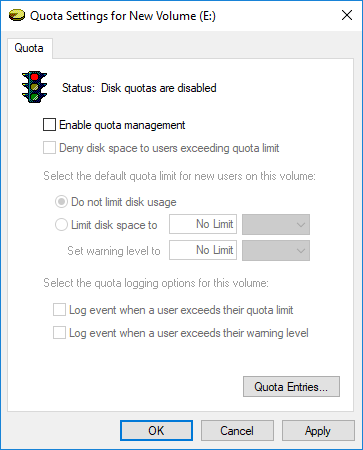
7. 확인을 다시 클릭 하여(OK) 작업을 확인합니다.
8.모든 것을 닫고 PC를 재부팅하여 변경 사항을 저장하십시오.
방법 2: 레지스트리 편집기에서 디스크 할당량 활성화 또는 비활성화(Method 2: Enable or Disable Disk Quotas in Registry Editor)
1. Windows 키 + R을 누른 다음 regedit 를 입력하고 Enter 키를 눌러 레지스트리 편집기를 엽니다.(Registry Editor.)

2. 다음 레지스트리 키로(registry key) 이동합니다 .
HKEY_LOCAL_MACHINE\SOFTWARE\Policies\Microsoft\Windows NT\DiskQuota
참고:(Note:) DiskQuota를 찾을 수 없으면 Windows NT 를 마우스 오른쪽 버튼으로 클릭하고 (right-click on Windows NT)New > Key 를 선택한 다음 이 키의 이름을 DiskQuota로 지정합니다.(DiskQuota.)

3. DiskQuota( DiskQuota) 를 마우스 오른쪽 버튼으로 클릭 한 다음 New > DWORD (32-bit) Value.

4. 이 DWORD의 이름을 사용(Enable) 으로 지정 하고 Enter 키를 누릅니다.
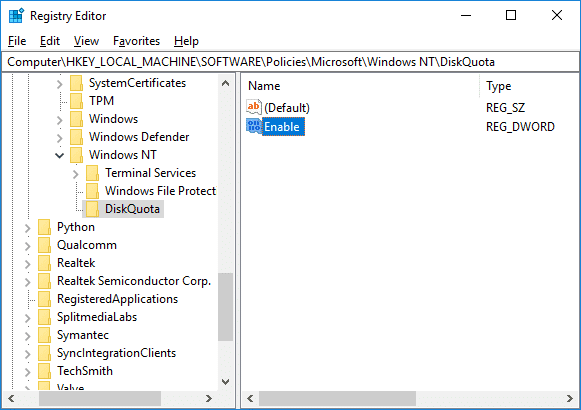
5. 이제 DWORD(DWORD) 사용을 두 번 클릭하여 값을 다음으로 변경합니다.
0 = Disable Disk Quota
1 = Enable Disk Quota

6. 확인을 클릭하고 레지스트리 편집기(registry editor) 를 닫습니다 .
방법 3: 그룹 정책 편집기를 사용하여 Windows 10에서 디스크 할당량 활성화 또는 비활성화(Method 3: Enable or Disable Disk Quotas in Windows 10 Using Group Policy Editor)
참고:(Note:) 이 방법은 Windows 10 Home Edition 에서는 작동하지 않으며 이 방법은 (Home Edition)Windows 10 Pro , Education 및 Enterprise Edition 에만 적용됩니다 .
1. Windows 키 + R을 누른 다음 gpedit.msc 를 입력하고 Enter 키를 누릅니다.

2. 다음 경로로 이동합니다.
Computer Configuration\Administrative Templates\System\Disk Quotas
3. 디스크 할당량(select Disk Quotas) 을 선택한 다음 오른쪽 창 에서 (window pane double-click)디스크 할당량 정책 사용(Enable disk quotas policy.) 을 두 번 클릭 합니다 .

4. 이제 " 디스크 할당량 사용 (Enable disk quotas)" 정책(” policy) 속성에서 다음 설정을 사용합니다.
Enabled = Enable Disk Quota Disabled = Disable Disk Quota (Administrators will not be able to enable disk quota via method 1 & 4) Not Configured = Disk Quota will be disabled but Administrators will be able to enable it by using method 1 & 4.

5. 적용을 클릭한 다음 확인을 클릭합니다.
6. 그룹 정책 편집기(Group Policy editor) 를 닫고 PC를 다시 시작합니다.
(Method 4: Enable or Disable Disk Quotas )방법 4: 명령 프롬프트 (Command Prompt)를 사용하여 Windows 10에서 (in Windows 10 Using )디스크 할당량 활성화 또는 비활성화
1. Windows 키 + X를 누른 다음 명령 프롬프트(관리자)를 선택합니다.( Command Prompt (Admin).)

2. cmd에 다음 명령을 입력하고 Enter 키를 누릅니다 .
fsutil 할당량 트랙 X:(fsutil quota track X:)

참고: (Note:) X(Replace X) : 디스크 할당량을 활성화하려는 실제 드라이브 문자 로 바꾸십시오(예: fsutil 할당량 트랙 D:).(drive letter)
3. 이제 디스크 할당량을 비활성화하려면 다음 명령을 사용하고 Enter 키를 누르 십시오(Enter) .
fsutil 할당량 비활성화 X:(fsutil quota disable X:)

참고: (Note:) X(Replace X) :를 디스크 할당량을 비활성화하려는 실제 드라이브 문자 로 바꿉니다(예: fsutil 할당량 비활성화 D:).(drive letter)
4. 명령 프롬프트(command prompt) 를 닫고 PC를 재부팅합니다.
추천:(Recommended:)
- Windows 10 에서 디스크 가 (Disk)MBR 또는 GPT 파티션(MBR or GPT Partition) 을 사용 하는지 확인하는 3 가지 방법(Ways)
- Windows 10 에서 디스크 정리(Disk Cleanup) 를 사용하는 방법
- Windows 10 에서 폴더(Folders) 의 대소문자 구분 속성(Case Sensitive Attribute) 활성화 또는 비활성화
- Windows 10 에서 그래픽 (Graphics) 도구(Tools) 를 설치 또는 제거하는 방법
Windows 10에서 디스크 할당량을 활성화 또는 비활성화하는 방법을(How to Enable or Disable Disk Quotas in Windows 10) 성공적으로 배웠지 만 이 자습서와 관련하여 여전히 질문이 있는 경우 댓글 섹션에서 자유롭게 질문하십시오.
Related posts
Windows 10에서 Diskpart Clean Command를 사용하여 Disk을 청소하십시오
Fix Microsoft Compatibility Telemetry High Disk Usage Windows 10
4 Ways ~ Windows 10에서 Run Disk Error Checking
Fix High CPU and Disk usage problem Windows 10
Windows 10에서 Hard Disk Space을 무료로 무료로 10 가지 방법으로
Mouse Pointer Lags Windows 10 [해결]
Windows 10에서 스티커 Corners를 비활성화하는 방법
Windows 10 Firewall을 비활성화하는 방법
Fix Alt+Tab Windows 10에서 작동하지 않습니다
Fix Black Desktop Background Windows 10
USB Device Windows 10 [해결]
Windows 10에서 GPT 디스크를 MBR 디스크로 변환하는 방법
Windows 10에서 Task Manager에서 100 % Disk Usage 수정
Windows 10에서 디스크 쓰기 캐싱 활성화 또는 비활성화
Windows 10에서 데이터 손실 없이 MBR을 GPT 디스크로 변환
Windows 10에서 WaasMedicSVC.exe 높은 디스크 사용량 수정
Windows 10에서 디스크 또는 드라이브를 포맷하는 방법
Windows 10에서 Volume or Drive Partition를 삭제하는 방법
Fix Unable Delete Temporary Files Windows 10에서
Windows 10 Timeline에 쉽게 View Chrome Activity
